
まず、wps フォーム ソフトウェアを開きます。
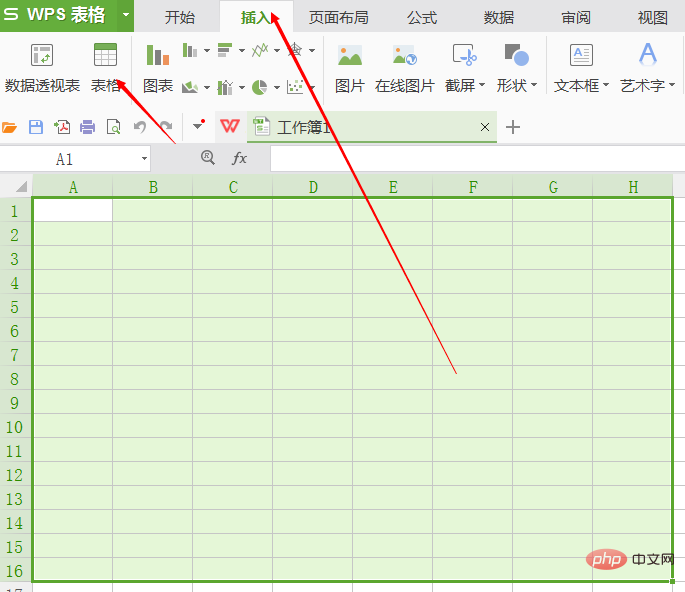
[挿入] をクリックしてテーブルを見つけ、下のボックス内の領域を選択します。
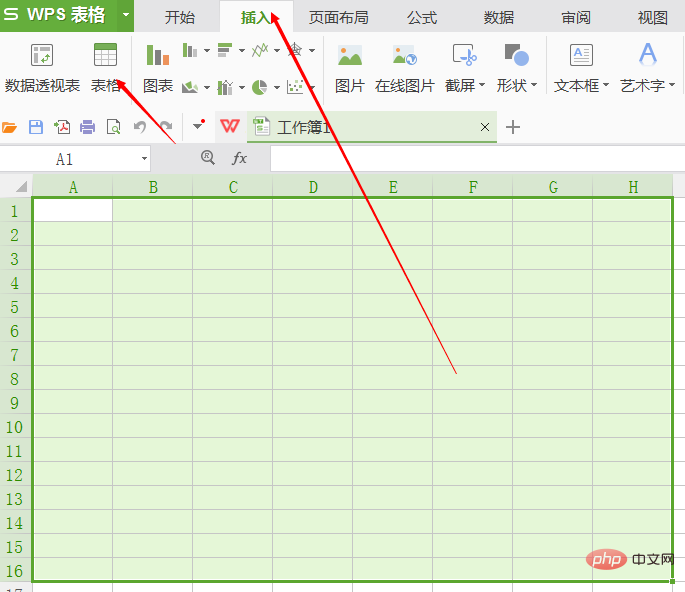
グラフをもう一度クリックすると、グラフ挿入ボックスが表示されます。


Word 初心者向けチュートリアル 」
グラフを選択した後、グラフが指す場所をクリックして選択します。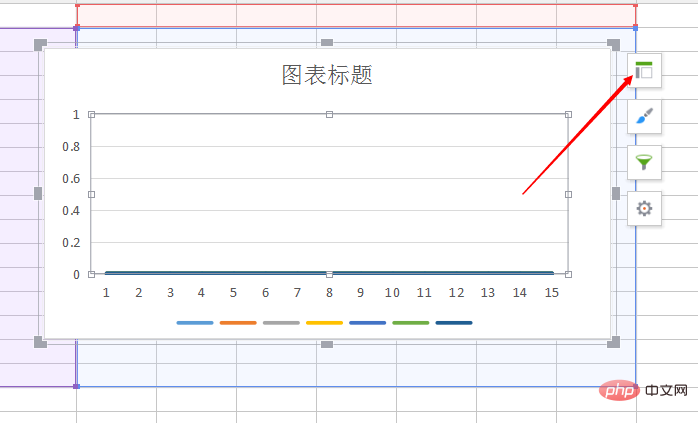
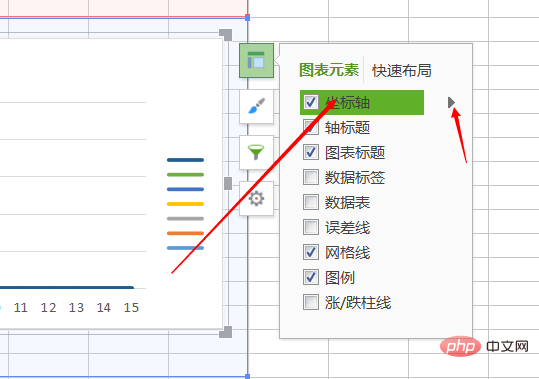 #[詳細] をクリックすると、右側に操作ボックスが表示されます。
#[詳細] をクリックすると、右側に操作ボックスが表示されます。
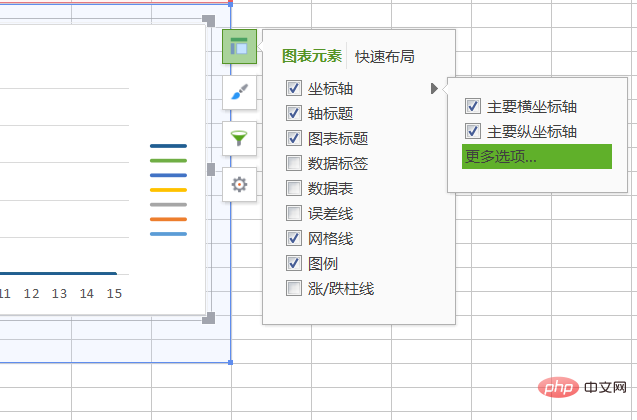 #垂直座標の交点を見つけて分類番号を選択します (自動は選択しないでください) 元の画像のスケール距離は 1 ですが、これを直接 1 に変更できます。より大きな数。
#垂直座標の交点を見つけて分類番号を選択します (自動は選択しないでください) 元の画像のスケール距離は 1 ですが、これを直接 1 に変更できます。より大きな数。
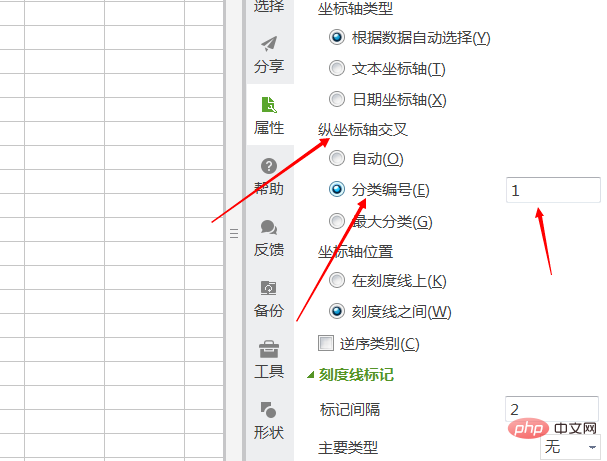 元の画像のステップ サイズは 1、つまり、隣接する 2 つの数値間の距離は 1 です。 2 つの数値間の距離 (ステップ サイズ) を変更する方法は、ラベルとラベル間隔を見つけます。
元の画像のステップ サイズは 1、つまり、隣接する 2 つの数値間の距離は 1 です。 2 つの数値間の距離 (ステップ サイズ) を変更する方法は、ラベルとラベル間隔を見つけます。
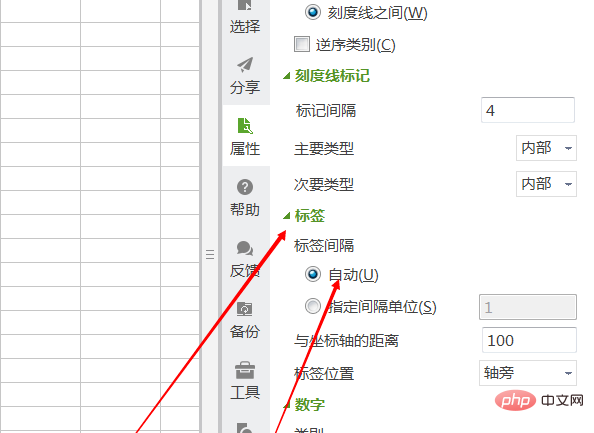 間隔を自動的に指定するように変更します。たとえば、間隔を 3 に変更してから、表示距離を 3 に変更します。
間隔を自動的に指定するように変更します。たとえば、間隔を 3 に変更してから、表示距離を 3 に変更します。
#座標の単位を変更したい場合は、番号、カテゴリを見つけてください。 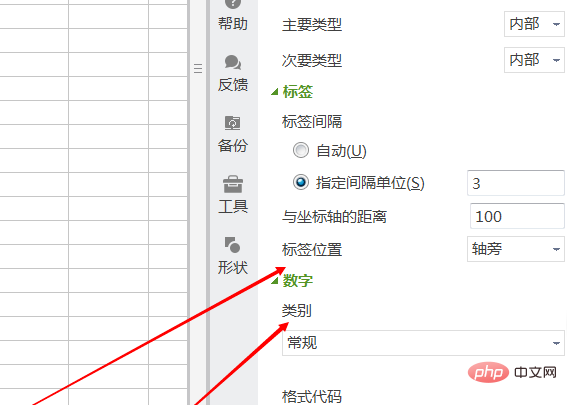
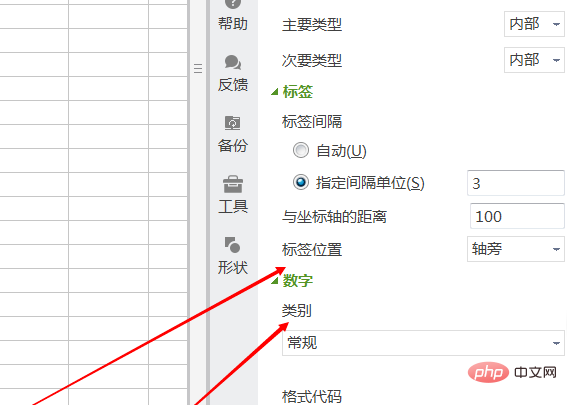
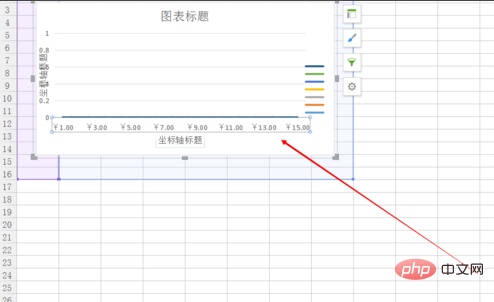
以上がWPS テーブル グラフ設定 xy 軸の詳細内容です。詳細については、PHP 中国語 Web サイトの他の関連記事を参照してください。



